如何清除 WordPress 中的缓存
已发表: 2024-01-31您是否遇到过这样的情况:您对 WordPress 网站进行了更改,但即使刷新页面后旧版本仍然存在? 这可能是由于您网站的缓存造成的。
缓存充当网站文件的临时存储,它保留静态内容或资源以提高回访者的页面加载速度。
这种缓存机制提高了效率和用户体验,但有时也会适得其反。 当您对网站进行更改时,缓存的文件就会过时,并且您的访问者会看到旧版本而不是您创建的新版本。
为了避免这种情况,需要清除缓存。
在这篇文章中,您将学习如何使用浏览器缓存、虚拟主机缓存和 WordPress 缓存插件方法清除 WordPress 中的缓存。
你准备好了吗? 让我们深入了解一下。
目录
- WordPress 中的缓存是什么以及为什么它很重要?
- 清除WordPress缓存的方法
- 使用缓存插件
- 清除您的网络浏览器缓存
- 从 WordPress 托管清除缓存
- 清除您的 WordPress CDN 缓存
- 结论
1 WordPress 中的缓存是什么以及为什么它很重要?
WordPress 中的缓存是指将经常访问的数据存储在称为缓存的临时存储区域中。 这些数据可能包括 HTML 页面、图像、CSS 和 JavaScript 文件以及其他网站资产。
当用户访问您的网站时,将提供缓存的数据,而不是从头开始生成内容,从而加快页面加载时间并提供更好的用户体验。
但是,可能需要清除缓存以确保您的网站显示最新信息。 这是因为缓存的数据可能会过时,并且可能无法反映最近对您的网站所做的任何更改。
以下是清除 WordPress 缓存的主要原因:
- 确保访问者可以看到对网站所做的任何更改。
- 修复由过时的缓存数据引起的显示问题或错误。
- 解决可能与缓存数据相关的问题。
- 释放缓存使用的存储空间可以提高网站性能。
清除WordPress缓存的2种方法
现在让我们讨论一下清除WordPress缓存的方法。
2.1使用缓存插件
您可以使用 WP Rocket 等缓存插件来清除站点上的缓存。
WP Rocket 增强了 WordPress 网站的速度和性能。 它提供了广泛的功能来优化您的网站并有效地清除缓存。
要使用 WP Rocket 清除缓存,请首先安装并激活该插件。 激活后,从 WordPress 仪表板导航至设置 → WP Rocket 。
接下来,找到并单击“清除并预加载缓存”按钮。 这将从您的网站中删除所有缓存的文件,确保观众始终查看最新版本。
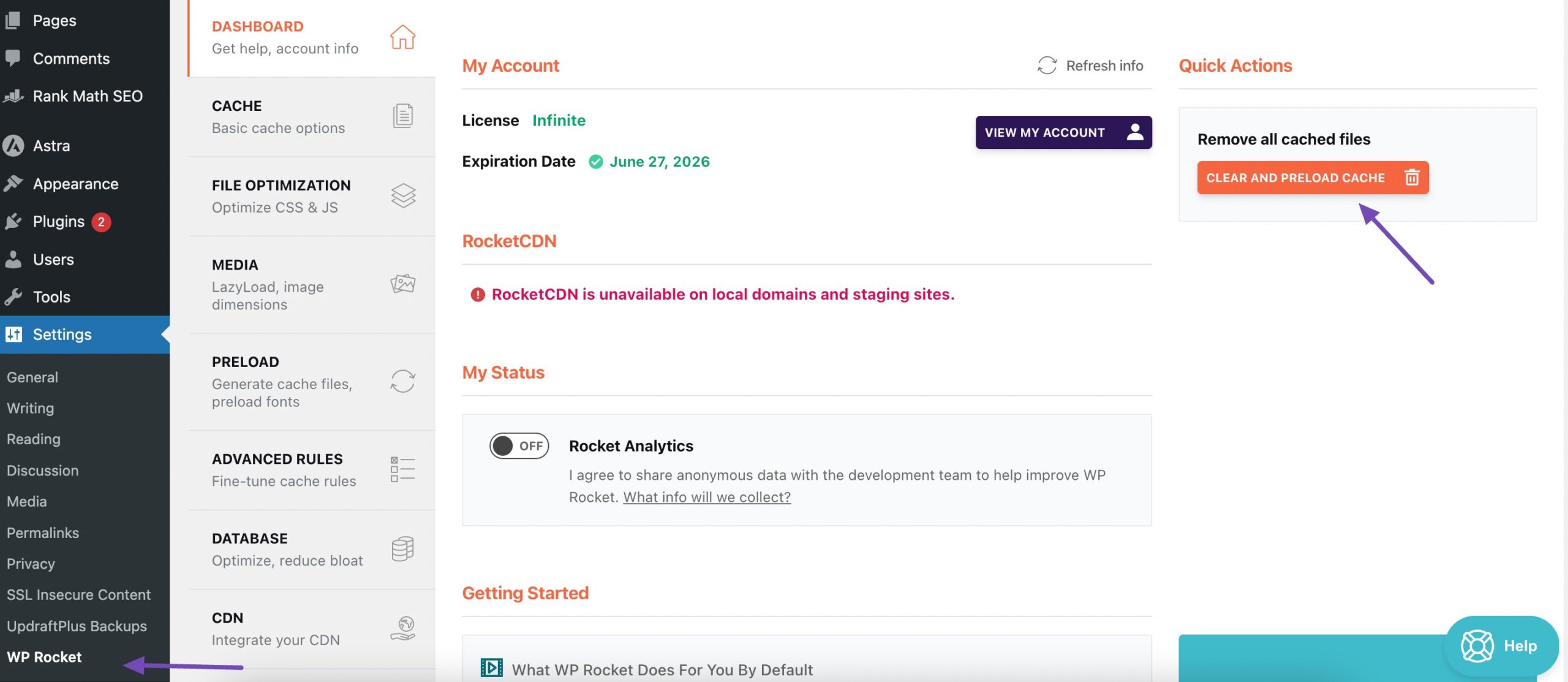
要从网站上的任何位置访问“清除并预加载缓存”选项,请将鼠标悬停在工具栏中的WP Rocket上,您将找到该选项,如下所示。
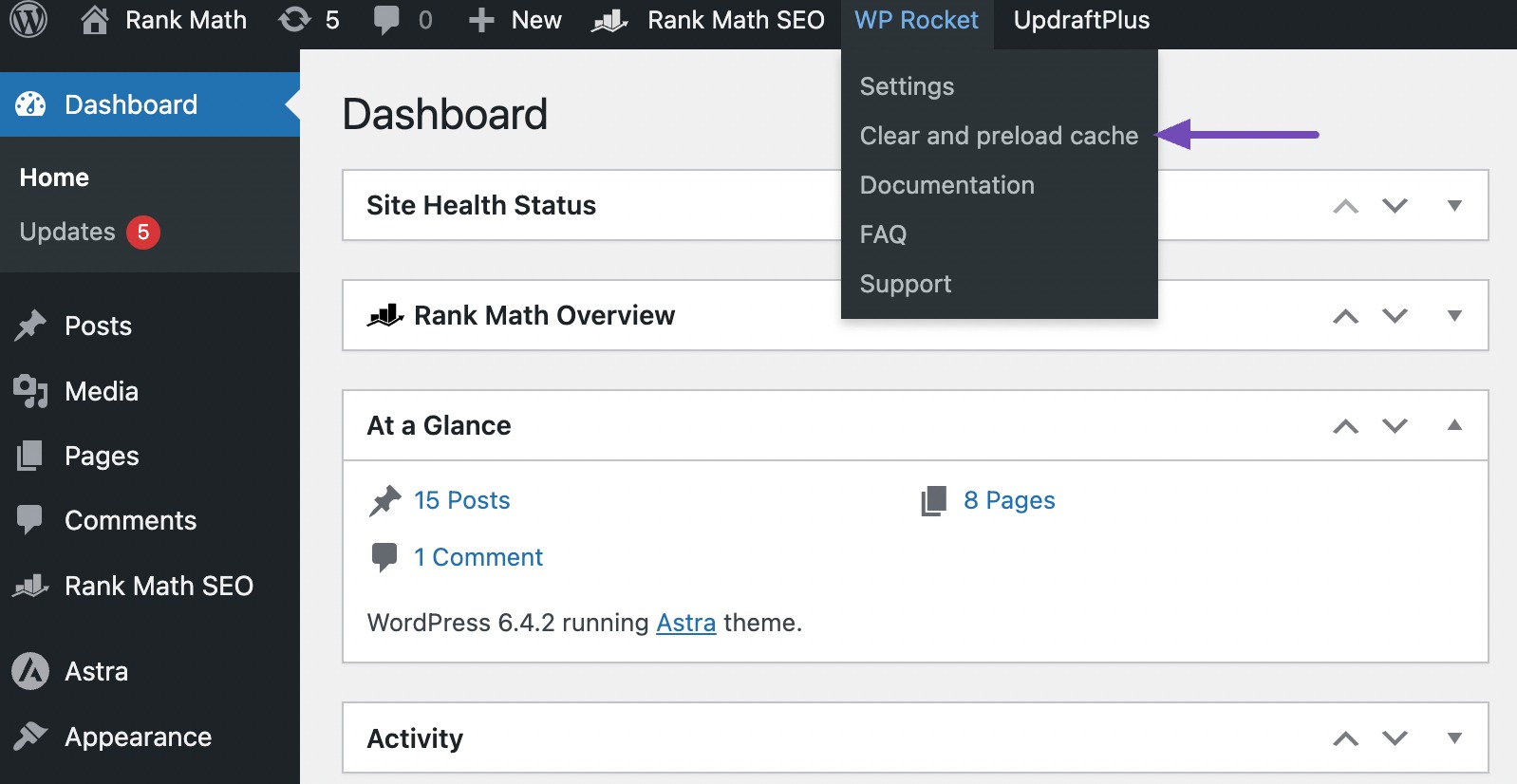
2.2清除 Web 浏览器缓存
清除 WordPress 缓存的另一种常见方法是清除 Web 浏览器缓存。

当您访问网站时,您的浏览器会存储一些数据,包括图像、JavaScript 和 CSS 文件,以加快您下次访问该网站的速度。 随着时间的推移,这些缓存的数据会累积,并且可能无法为您加载页面的更新版本。
要清除网络浏览器缓存,请导航至浏览器设置并找到用于清除缓存的选项。 具体步骤可能会有所不同,具体取决于您使用的浏览器。
在 Google Chrome 中,单击右上角的三个点来清除缓存,然后从菜单中选择“清除浏览数据...” ,如下所示。
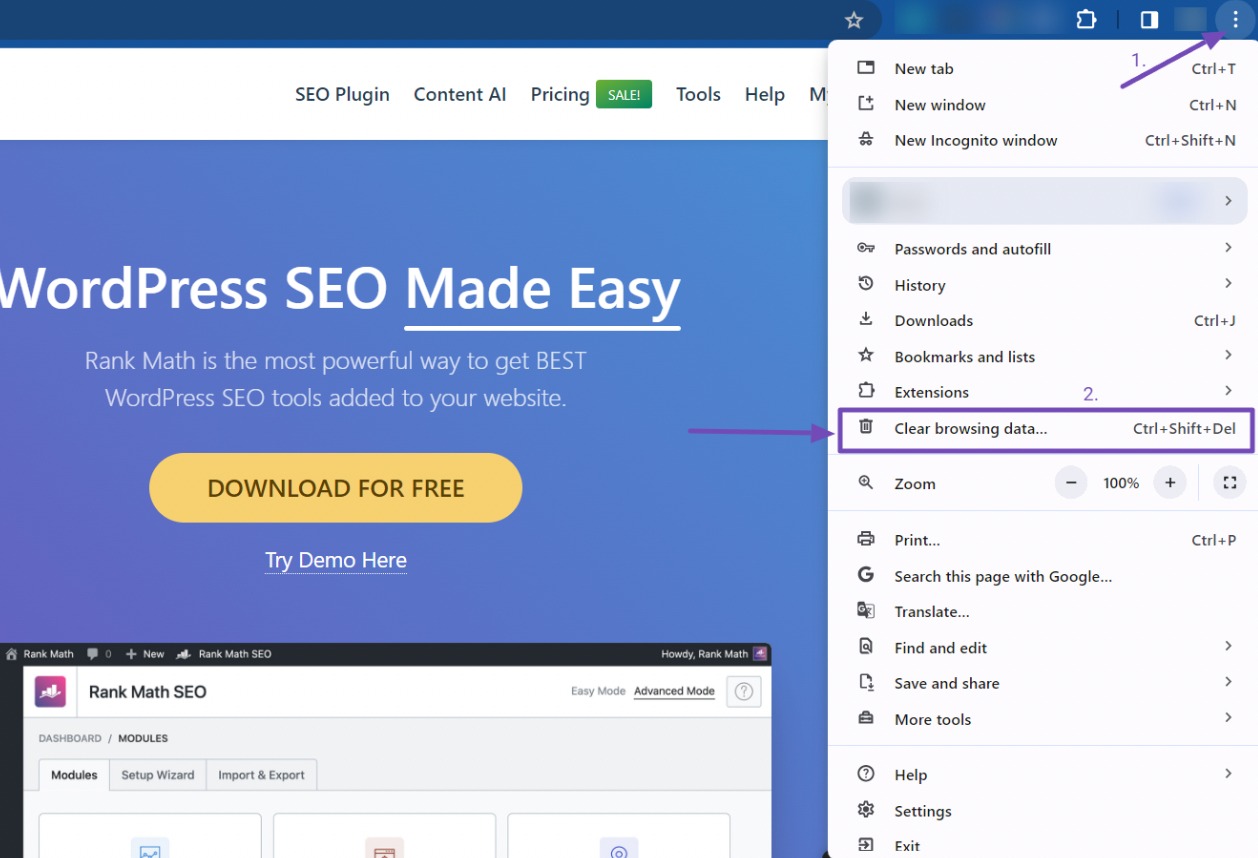
将出现一个弹出窗口,允许您选择要从缓存中删除的内容。 勾选缓存的图像和文件框,然后单击清除数据按钮以清除缓存。
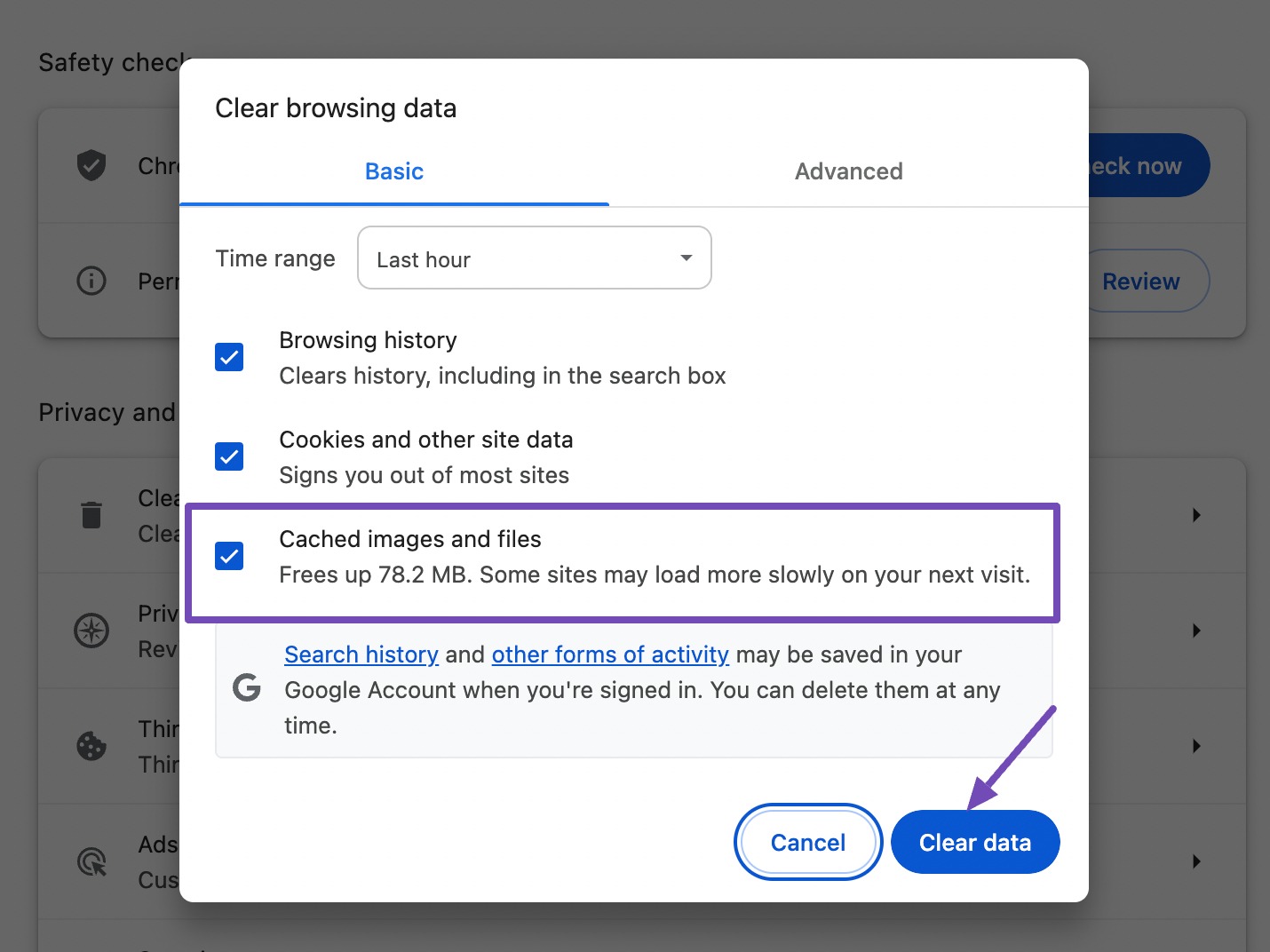
清除网络浏览器缓存后,返回 WordPress 网站以确认更改。
需要注意的是,浏览器缓存方法不会删除其他用户可见的缓存版本。 为了确保每个人都能看到您对网站所做的更新,请探索本教程中讨论的替代方法。
2.3清除 WordPress 主机缓存
托管提供商通常提供自己的缓存插件或工具来帮助提高网站性能。 您所需要做的就是在他们的服务器上托管您的网站并安装 WordPress。
完成此操作后,导航到 WordPress 仪表板中的托管部分,并查找托管提供商提供的缓存插件。 安装并激活该插件,然后您可以通过 WordPress 仪表板中的工具栏访问它。
例如,如果您使用 one.com 托管,则使用 WordPress 工具栏上的“清除性能缓存”选项来清除网站上的缓存。
2.4清除 WordPress CDN 缓存
CDN(即内容交付网络)通过在多个服务器上高效分发内容,在提高 WordPress 网站性能方面发挥着重要作用。
然而,有时,有必要清除 CDN 缓存,以确保访问者看到您网站的最新版本。
如果您使用 Cloudflare 等 CDN 服务,则可以通过登录 Cloudflare 帐户轻松清除缓存。 导航到缓存部分,然后转到配置。
在那里,您将找到“清除所有内容”选项。 通过单击它,您可以清除网站上的所有缓存内容。
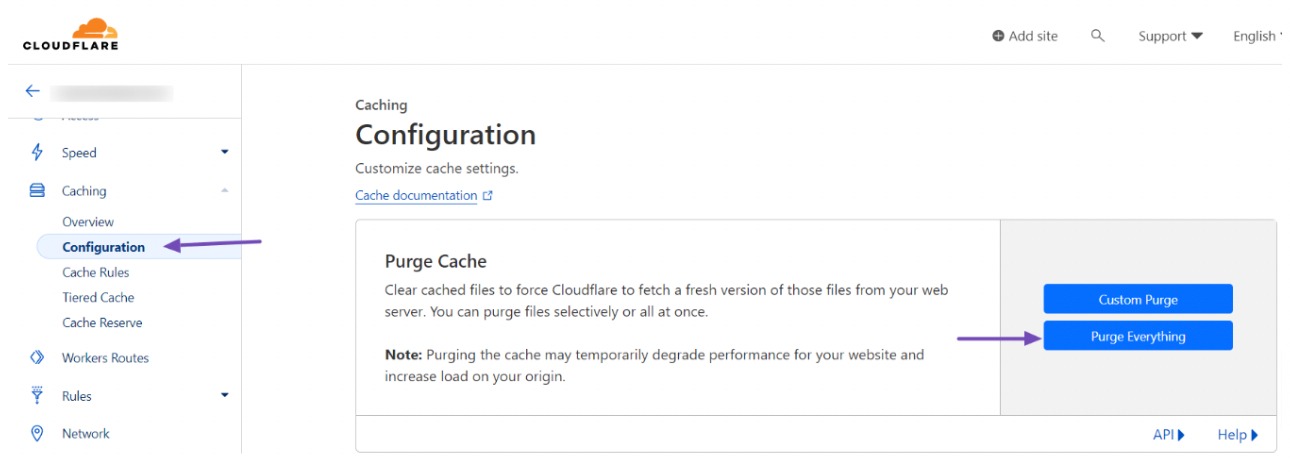
3结论
清除 WordPress 中的缓存对于获得最佳性能和无缝用户体验至关重要。
缓存可以提高速度和效率,但在存储过时的内容时也可能会导致问题。 通过遵循本文中提供的分步指南,您现在已经掌握了自信地清除 WordPress 缓存的知识。
定期清除缓存应该是网站维护的常规部分。 无论是使用插件还是内置工具,平衡缓存的好处和对新鲜内容的需求都很重要。
控制网站的缓存可以提高速度和响应能力,从而有助于整体成功。
如果您喜欢这篇文章,请通过推文@rankmathseo 告诉我们。
